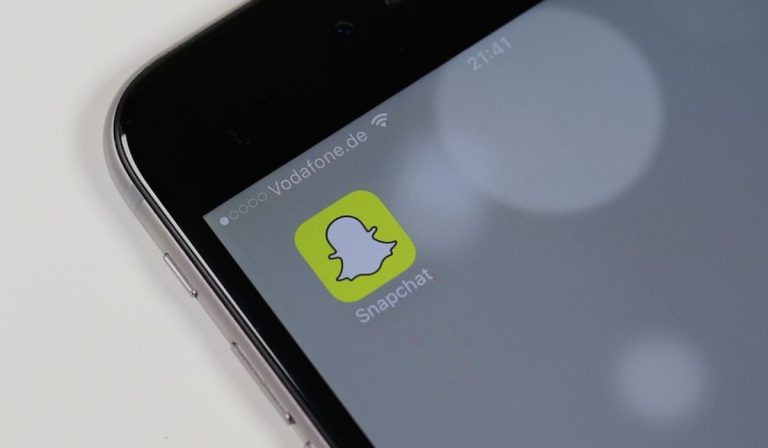Как улучшить WiFi-соединение PS4
Медленное интернет-соединение — худший кошмар каждого геймера, и тем не менее, это распространенная проблема, с которой сегодня сталкиваются многие. Если вы каким-то образом не вмешивались в свою PS4, обычно проблема связана с вашим WiFi-маршрутизатором и настройками подключения. Изменение некоторых настроек DNS или перемещение PS4 ближе к Wi-Fi-маршрутизатору являются одними из решений для повышения скорости Wi-Fi.
Маршрутизаторы WiFi, расположенные далеко от PS4, часто могут быть причиной медленного соединения. Из-за толщины стен или дверей они могут ослаблять сигналы. Настройки DNS могут способствовать этим медленным скоростям. Изменение настроек на пользовательские или перемещение PS4 ближе к маршрутизатору WiFi может решить проблему.
Мы перечислили несколько решений, позволяющих получить максимальную скорость от вашего WiFi-роутера для надежного игрового процесса. Среди настроек DNS есть и другие факторы, такие как перегрузка подключенных устройств или переключение на более быструю пропускную способность WiFi. Эти факторы играют важную роль в ускорении вашего соединения PS4 WiFi.
Причины, по которым ваше соединение PS4 WiFi медленное

Медленное соединение Wi-Fi никому не подходит, независимо от того, используете ли вы PS4 для игр или просто для просмотра контента. Медленное соединение может легко лишить вас удовольствия от всего опыта.
При этом медленные соединения WiFi на PS4 не редкость и могут возникать на любой из ее моделей. Мы перечислили некоторые из наиболее распространенных факторов, способствующих медленному соединению PS4.
- Помехи: одна из наиболее распространенных причин медленного соединения Wi-Fi на вашей PS4 — это помехи. Толстые бетонные или кирпичные стены могут легко искажать сигналы WiFi. Другие элементы, такие как двери или тяжелые конструкционные части дома, также могут вызывать эту проблему. Убедитесь, что ваша PS4 находится как можно ближе к маршрутизатору WiFi. Ближе расстояние обеспечивает более быстрый пинг, более сильный сигнал и ограничивает помехи от толстых стен.
- Перегруженное соединение: ваш WiFi-маршрутизатор имеет фиксированную пропускную способность — используйте ее с умом. Если ваше WiFi-соединение обслуживает множество устройств, полоса пропускания распределяется между ними, что приводит к более медленному соединению. Убедитесь, что к вашей сети Wi-Fi подключено только несколько устройств, чтобы у вас была достаточная пропускная способность для обслуживания вашей PS4.
Как улучшить скорость WiFi на PS4

Как уже упоминалось, медленное соединение Wi-Fi может оставлять горькие впечатления, а иногда даже превращать многопользовательские онлайн-игры в агонию. К счастью, мы перечислили несколько простых способов улучшить скорость Wi-Fi на PS4:
- Размещение маршрутизатора: размещение вашего маршрутизатора может оказать огромное влияние на скорость вашего Wi-Fi. Поскольку ваш WiFi-маршрутизатор посылает сигналы во всех направлениях, не размещайте их в углах, потому что они будут отправляться за пределы вашего дома. Маршрутизаторы также имеют тенденцию передавать сигнал вниз, поэтому размещение маршрутизатора на высоте поможет достичь более высоких скоростей WiFi.
- Настройки маршрутизатора. Настройки маршрутизатора могут быть очень сложными, но мы упомянем некоторые из наиболее распространенных настроек, которые нужно настроить, чтобы получить максимальную отдачу от вашего маршрутизатора. Во-первых, обновите маршрутизатор до последней версии программного обеспечения и прошивки от производителя.
Затем отключение старых протоколов маршрутизатора также поможет вам достичь более высоких скоростей WiFi. Ваш маршрутизатор может быть новым с последними протоколами 802.11ac, но у вас могут быть другие устройства, подключенные с использованием более старых протоколов, таких как 802.11g. Эти устройства снижают скорость соединения и в идеале должны быть удалены из сети.
- Изменение DNS: изменение настроек DNS (системы доменных имен) обычно помогает повысить скорость WiFi на PS4. DNS-серверы помогают предоставить IP-адрес, связанный с введенным вами веб-адресом. Из-за этого настройки DNS могут влиять на скорость Wi-Fi вашей PS4. Узнайте, как изменить настройки DNS на PS4, в следующем разделе:
Как изменить настройки DNS на PS4
Как мы упоминали ранее, настройки DNS на вашей PS4 могут значительно повлиять на скорость вашего Wi-Fi, и изменение оптимальных настроек DNS, несомненно, приведет к повышению скорости. Вот несколько простых шагов, чтобы изменить настройки DNS на PS4:
- Войдите в PS4 и перейдите в «Настройки».
- Войдите в «Настройки сети»
- Выберите «Wi-Fi»
- Выберите «ПОЛЬЗОВАТЕЛЬСКИЙ»
- Подключитесь к домашнему WiFi-соединению
- Выберите «Автоматические настройки» и найдите экран DNS.
- Выберите «Вручную»
- Для «Основного DNS» введите 1.1.1.1, а для «Вторичного DNS» введите: 1.0.0.1.
Если эти настройки не работают, попробуйте изменить основной DNS на 8.8.8.8 и вторичный DNS на 8.8.4.4.
Лучший DNS для PS4
Наличие плохого DNS может негативно повлиять на скорость вашего интернета и потенциально быть опасным с точки зрения безопасности. Мы перечислили три самых популярных типа DNS на выбор, в зависимости от того, что лучше всего подходит для ваших нужд:
- Google DNS: Google DNS работает через централизованные серверы данных, что означает более высокие скорости. Google DNS также является одним из самых надежных DNS-серверов. Однако Google DNS отслеживает данные пользователей и файлы cookie и передает их своим рекламным партнерам. Это сделано для таргетированной рекламы, и отслеживание остается активным даже в режиме инкогнито.
- Cloudflare: Cloudflare известен впечатляющими стандартами безопасности, поскольку они преобразуют доменные имена в IP-адреса, что помогает скрыть личность пользователей. Кроме того, поскольку весь трафик перенаправляется на сотни их серверов, Cloudflare также может использовать обратный прокси. Cloudflare обладает невероятными скоростями, а защита его доменов действительно не имеет себе равных.
- OpenDNS: Хотя OpenDNS работает аналогично Google DNS с точки зрения безопасности, он, безусловно, выигрывает с точки зрения возможностей. OpenDNS позволяет создавать настраиваемые списки разрешенных/блокированных веб-сайтов. Они также обновляют ваш обычный IP-адрес с помощью своего DNS-сервера.
Установите новый WiFi-маршрутизатор (лучшее решение)
Посмотрим правде в глаза, не многие люди хотят пройти через процесс установки и настройки нового маршрутизатора Wi-Fi, но это действительно лучший способ значительно улучшить скорость вашего Wi-Fi.
К счастью, производители маршрутизаторов значительно упростили процесс установки и настройки для обычного человека.
Вот список некоторых рекомендуемых маршрутизаторов WiFi:
Если у вас небольшой дом или квартира, то автономный WiFi-роутер отлично подойдет! Однако, если у вас большой дом с несколькими этажами, ячеистая система Wi-Fi — гораздо лучший вариант.
Эти системы обычно имеют базовый блок, который подключается к вашему модему, а затем несколько точек доступа, которые вы размещаете по всему дому, что значительно увеличивает мощность сигнала вашего WiFi. Их также ОЧЕНЬ легко подключить и настроить.
Рассмотрим проводное соединение
Если вы все еще не удовлетворены скоростью Wi-Fi на своей PS4 после того, как попробовали советы и рекомендации, упомянутые выше, возможно, лучше всего переключиться на проводное соединение.
Использование кабеля Ethernet — это самый простой и быстрый способ решить проблемы со скоростью WiFi. Вам нужно будет подключить кабель Ethernet и подключить его к интернет-маршрутизатору и к PS4. После этого вам не придется беспокоиться о помехах или силе сигнала.